In dieser Anleitung erfährst du, wie du einen Block oder mehrere Blöcke von deiner Seite entfernen kannst.
In diesem Ratgeber
Bevor du einen Block entfernst, solltest du immer sicherstellen, dass du auch den richtigen Block ausgewählt hast. Die meisten Blöcke kannst du durch einmaliges Anklicken auswählen, manche Blöcke befinden sich allerdings im Inneren anderer Blöcke.
Eine sichere Möglichkeit zum Auswählen des richtigen Blocks ist die Verwendung der Listenansicht. Klicke auf das Icon, das wie drei horizontale Linien übereinander aussieht und sich oben links auf dem Bildschirm befindet:

Diese Ansicht zeigt dir eine Liste aller Blöcke, die du in diese Seite oder diesen Beitrag eingefügt hast. Darin kannst du den Block, den du entfernen möchtest, problemlos auswählen.
In der Abbildung rechts sind mehrere Blöcke zu sehen, die sich innerhalb eines einzelnen Spaltenblocks befinden, der wiederum innerhalb eines Spaltenblocks liegt. Wenn wir also beide Spalten und alle darin enthaltenen Inhalte entfernen wollen, müssen wir den übergeordneten Spaltenblock entfernen, der alle anderen Elemente enthält.
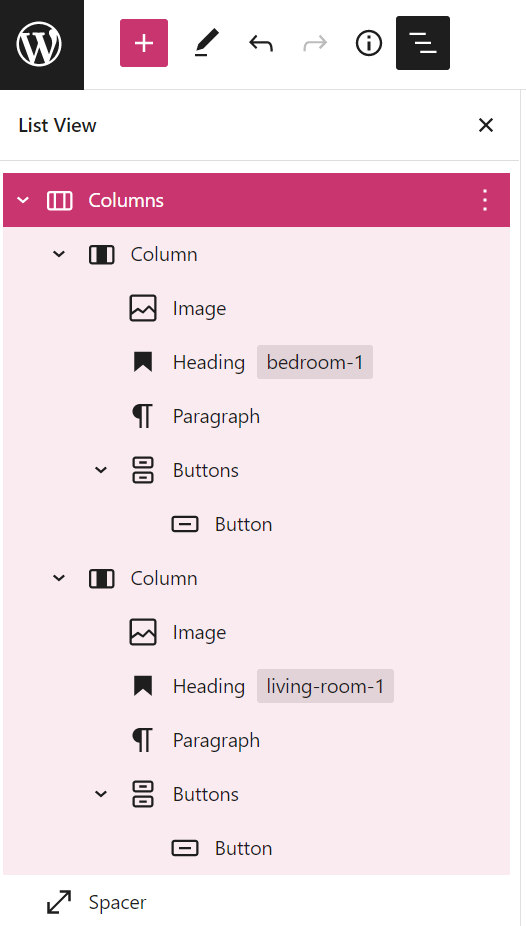
Um einen Block zu entfernen, wähle ihn aus. Über dem Block erscheint eine Toolbar. Klicke auf die … (drei Punkte) in der Toolbar und wähle Block entfernen:

Alternativ kannst du auch die Listenansicht verwenden, um eine vollständige Liste der Blöcke auf deiner Seite zu sehen und einen Block oder eine Gruppe von Blöcken zu entfernen.
Wähle einen beliebigen Block aus und klicke auf die … (drei Punkte) direkt rechts daneben. Klicke dann auf Block entfernen: Eventuelle innerhalb des zu entfernenden Blocks verschachtelte Blöcke werden ebenfalls entfernt.

Du kannst mehrere Blöcke auf einmal entfernen, indem du sie alle mit der Maus markierst, wie unten gezeigt:
